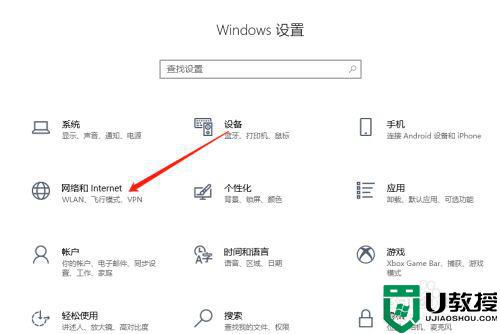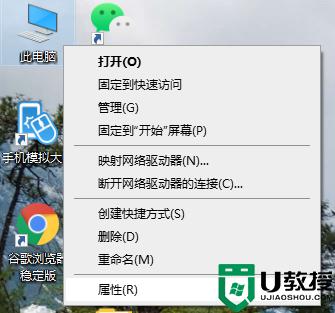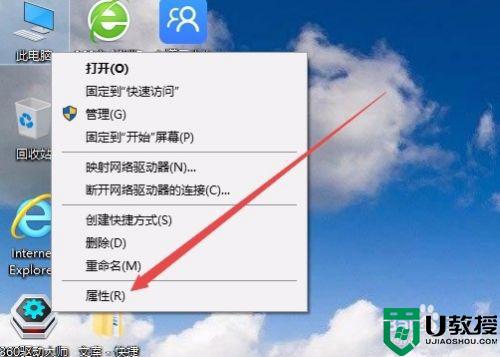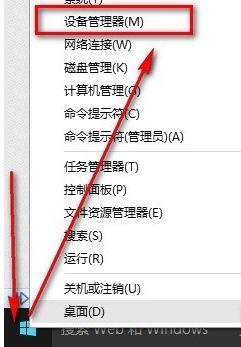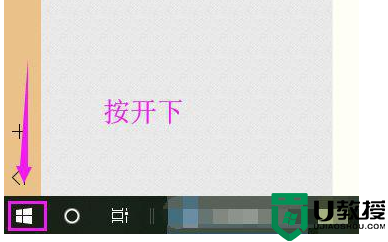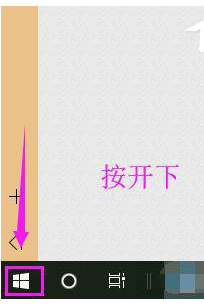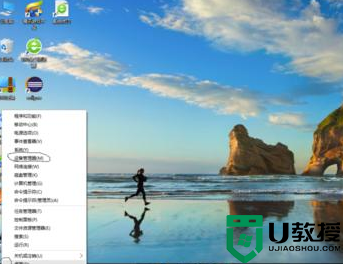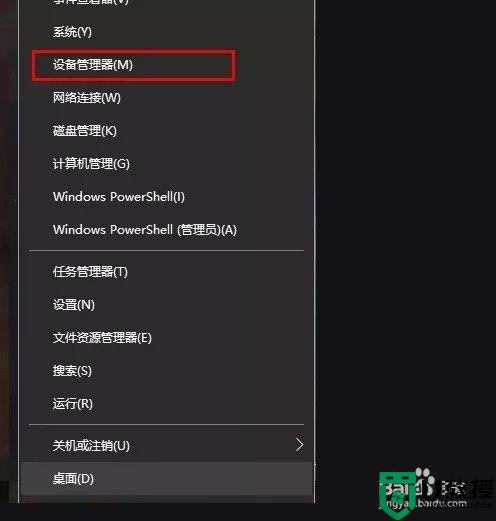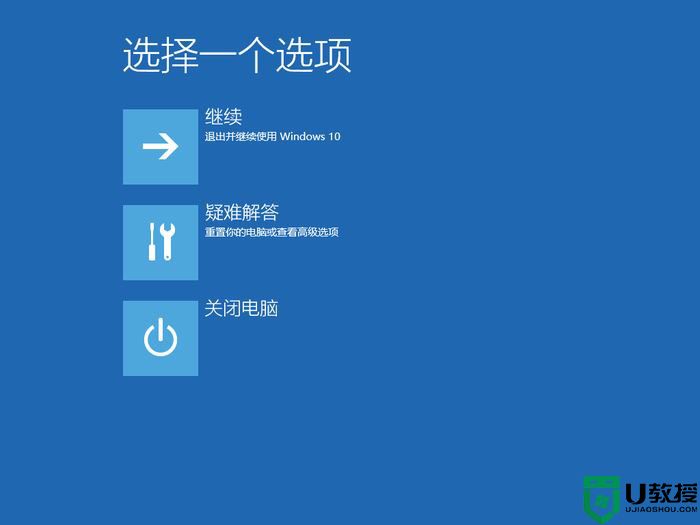更新win1020h2版本后wifi经常掉线,无线网卡驱动假死怎么解决
时间:2021-04-09作者:zhong
在电脑上,微软推出了新的win10系统版本,有很多用户更新了新版本出现了问题,最近就有用户反映说更新了后经常出现wifi掉线和无线网卡驱动假死的情况,也不知道要怎么解决,那么出现了这种情况的话该怎么办呢,下面小编跟大家分享解决win1020h2版本wifi经常掉线,无线网卡驱动假死的方法。
解决方法:
1、右键点击此电脑,选择管理选项。
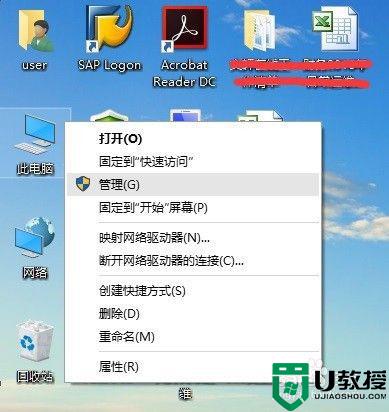
2、选择“设备管理器”-“网络适配器”-下的wireless lan。
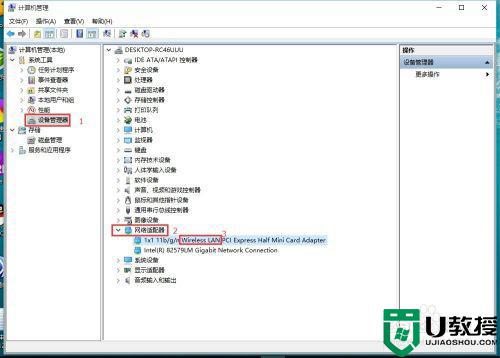
3、选择wireless lan,右键点击并卸载。
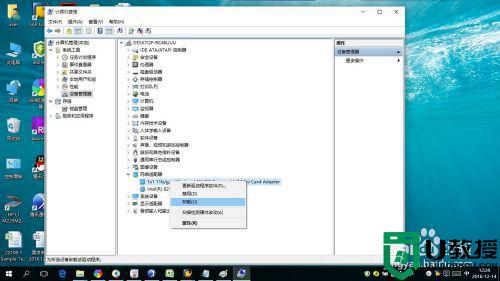
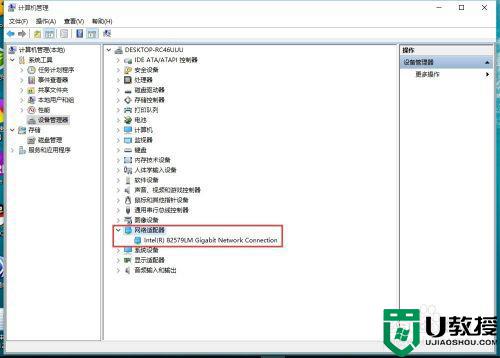
4、通过自行下载驱动安装、或通过驱动软件自动安装、或右击“网络适配器”选择扫描检测硬件改动重新安装。
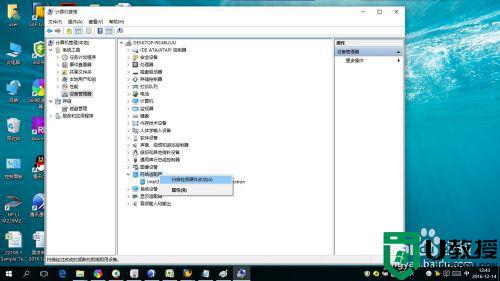
5、安装好驱动后,右击选择wireless lan属性,在电源管理中把“允许计算机关闭此设备以节约电源”取消掉。
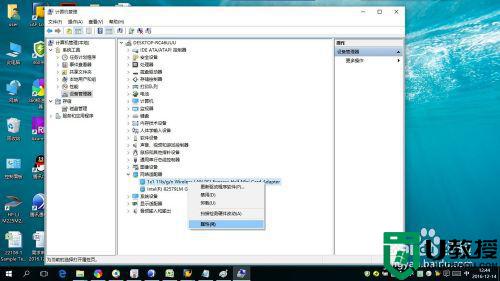
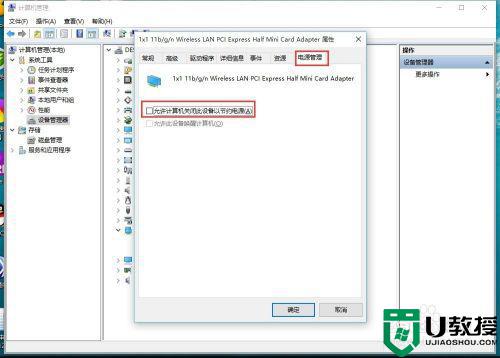
6、重启电脑即可。
以上就是win1020h2版本wifi经常掉线,无线网卡驱动假死的解决方法,有经常遇到网络掉线的,可以按上面的方法来进行解决。